
Fusionner des vidéos ne nécessite aucune connaissance particulière. Il suffit seulement d’avoir les bons programmes pour les réaliser. En effet, bien que la toile regorge d’application pour assembler des vidéos, certaines d’entre elles laissent des filigranes à la sortie, ce qui pourrait déplaire à certains. Voilà pourquoi nous vous proposons aujourd’hui des applications pour fusionner vos vidéos gratuitement sans laisser de filigrane.
Top 3 des logiciels pour assembler des vidéos sans filigrane
BeeCut (iOS)
La première application que nous allons découvrir pour fusionner plusieurs vidéos est BeeCut. Cet éditeur vidéo gratuit a été conçu afin que tout le monde puissent réaliser ses propres montages vidéo. En effet, elle dispose d’une interface simple et conviviale. Ajouter à cela, toutes ses fonctionnalités sont facilement accessibles rendant sa prise en mains aisée, même pour les débutants. Outre la fonction permettant de fusionner plusieurs vidéos, BeeCut propose également d’autres outils pour personnaliser vos vidéos. Cette application est disponible à la fois sur Android et iOS.
Voici comment fusionner des vidéos avec BeeCut :
- Téléchargez et installez l’application sur votre appareil. Si vous utilisez un appareil iOS, procurez-le depuis l’App Store. Vous pouvez également cliquer sur les boutons ci-dessous pour obtenir l’application.
- Lancez le programme une fois installé. Ensuite, appuyez sur l’icône « + » sur l’interface pour ajouter les fichiers vidéo à partir de votre appareil. Une fois ajoutée, appuyez sur « Suivante », puis sélectionnez un format approprié pour votre vidéo et appuyez sur « Confirmer ».
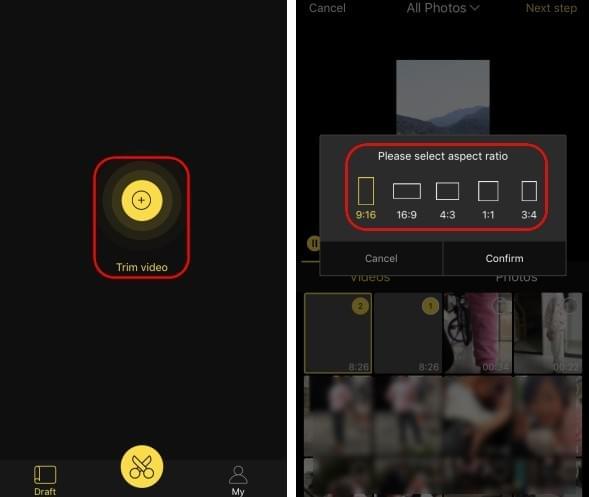
- Si vous souhaitez couper certaines parties des vidéos, vous pouvez sélectionner la vidéo, appuyez sur l’icône « Rogner », faites glisser le curseur et appuyez sur « √ » quand vous aurez terminé.
- Une fois que tout est défini, cliquez sur l’icône « Exporter » puis sélectionnez une résolution pour votre vidéo. Attendez que la vidéo soit enregistrée sur votre appareil.
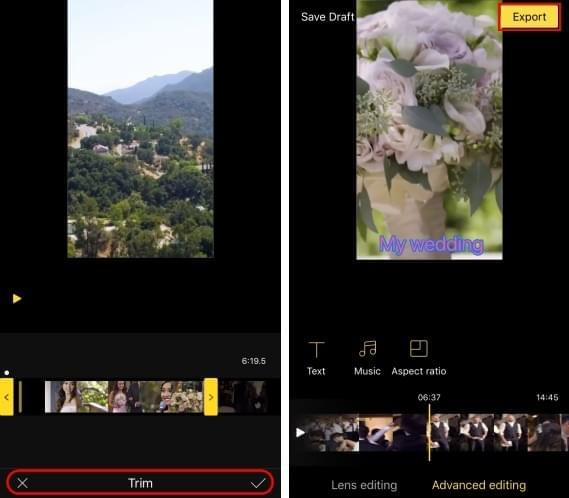
Free Video Cutter Joiner (Windows et Mac)
Pour fusionner des vidéos sur PC, essayer Free Video Cutter Joiner. Comme son nom l’indique, ce logiciel permet de couper et d’assembler des vidéos en toute simplicité. De plus, le programme est compatible sur Windows et sur Mac. Il prend en charge également différents types de fichiers tels que : AVI, MPEG, WMV, 3GP, ou encore FLV.
Voici les étapes à suivre pour fusionner des vidéos avec Free Video Cutter Joiner :
- Téléchargez le programme, installez-le et ouvrez-le sur votre ordinateur.
- Cliquez sur l’onglet « Fusionner des vidéos » puis sur l’icône « + » pour ajouter des fichiers à partir de votre PC.
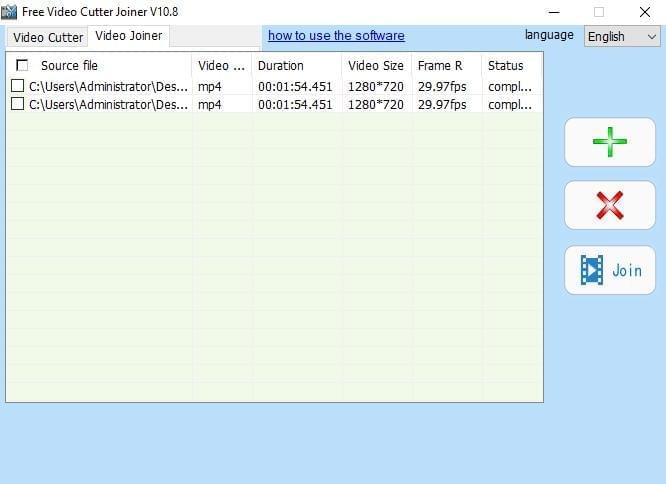
- Ensuite, cliquez sur le bouton « Fusionner » puis choisissez « Fusion indirecte ». Après, cliquez sur le bouton « Démarrer la fusion » pour commencer à assembler toutes les vidéos téléchargées.
- Attendez la fin du processus.
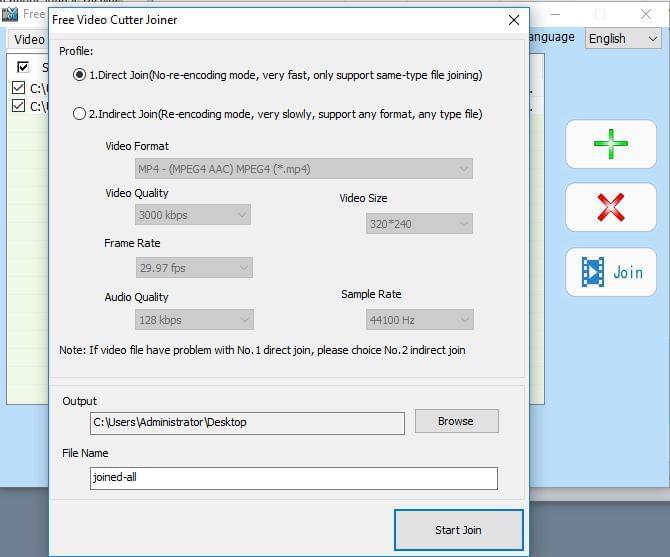
iMovie (Mac et iOS)
Le dernier sur notre liste mais certainement pas le moindre s’agit de iMovie. Ceci est un autre éditeur vidéo sans filigrane pour les appareils Mac OS et iOS. Tout comme les autres logicies pour fusionner des vidéos sans filigrane mentionnés ci-dessus, il est également gratuit. Lorsque l’outil est installé sur votre appareil, vous pouvez utiliser le programme immédiatement. Voici la procédure à suivre pour l’utiliser.
Pour Mac
- Lancez le logiciel sur votre ordinateur Mac.
- Ensuite, importez les clips vidéo de votre dossier.
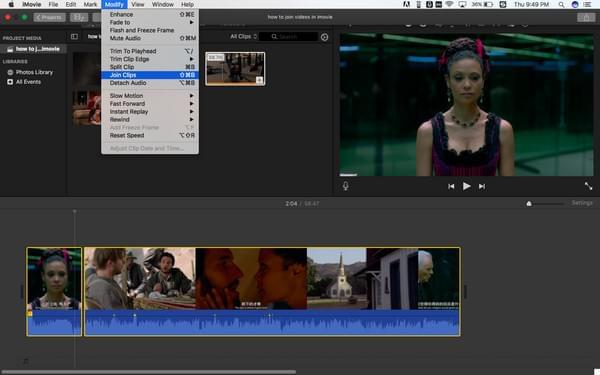
- Une fois ajoutés, il vous suffit de faire glisser et de déposer tous les fichiers que vous souhaitez fusionner sur la piste.
- Améliorez la vidéo si vous le souhaitez.
- Lorsque vous avez terminé, cliquez sur l’icône « Partager », puis sélectionnez « Fichier » pour l’enregistrer sur votre Mac. Si vous souhaitez partager la vidéo fusionnée, cliquez simplement sur le site de votre réseau social souhaité.
Pour iOS
- Obtenez l’application depuis l’App Store.
- Après l’installation, lancez l’outil puis cliquez sur « Créer un projet » > « Film ».
- Ensuite, sélectionnez des vidéos sur votre appareil, puis appuyez sur « Film ».
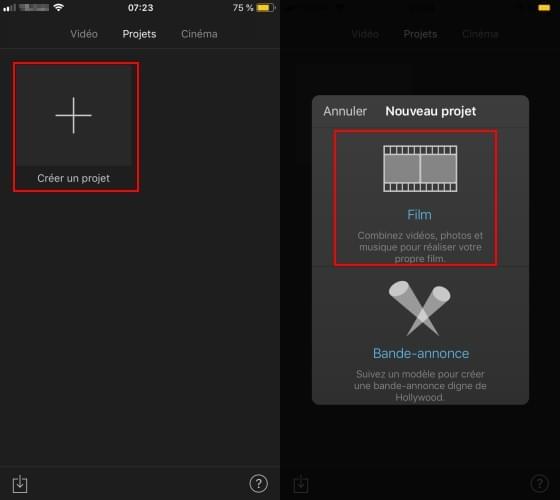
- Vous pouvez glisser les vidéos entre elles pour les réorganiser. Les vidéos seront réunies sur l’espace de travail.
- Appuyez sur le bouton « OK » pour l’enregistrer.
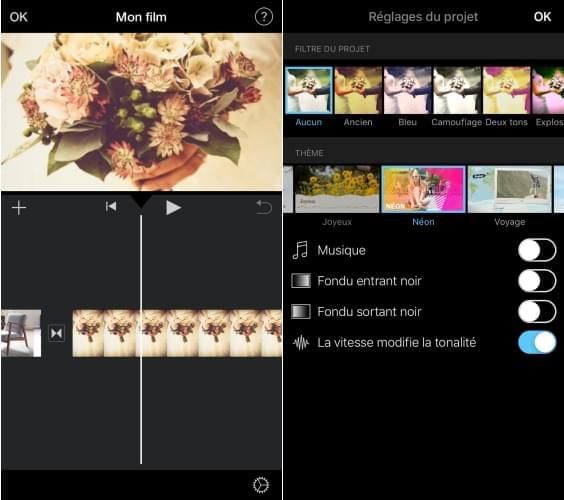
Conclusion
Tous les programmes présentés ci-dessus proposent des méthodes similaires pour assembler des vidéos. Si vous voulez un logiciel de montage vidéo pratique et utile, utilisez BeeCut. Découvrez également quels sont les meilleurs logiciels de montage vidéo sur Windows 10.
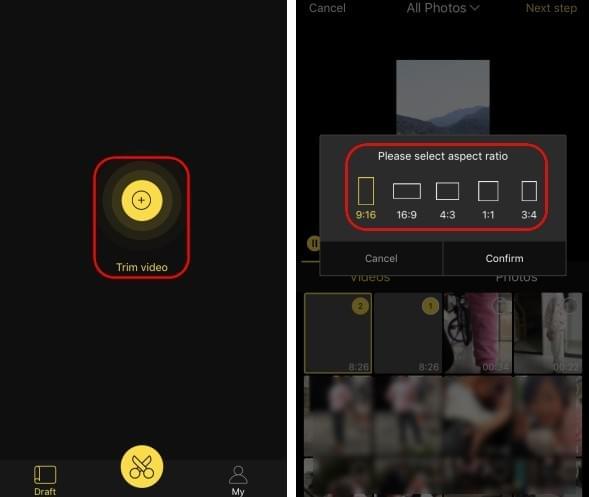
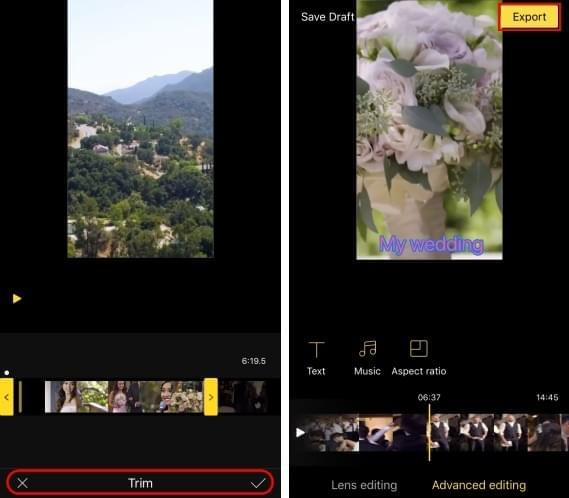
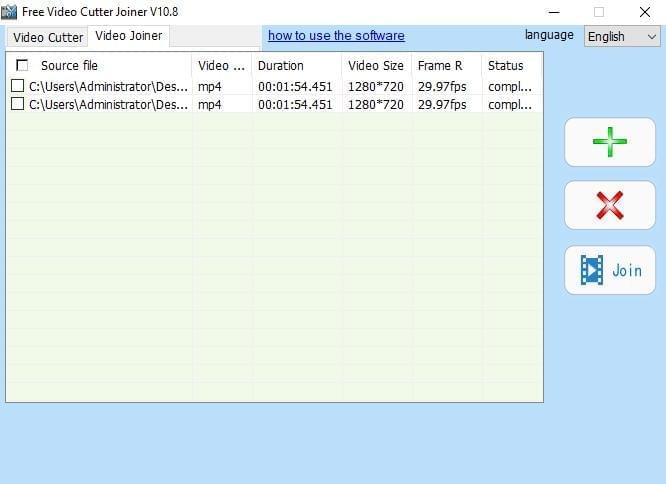
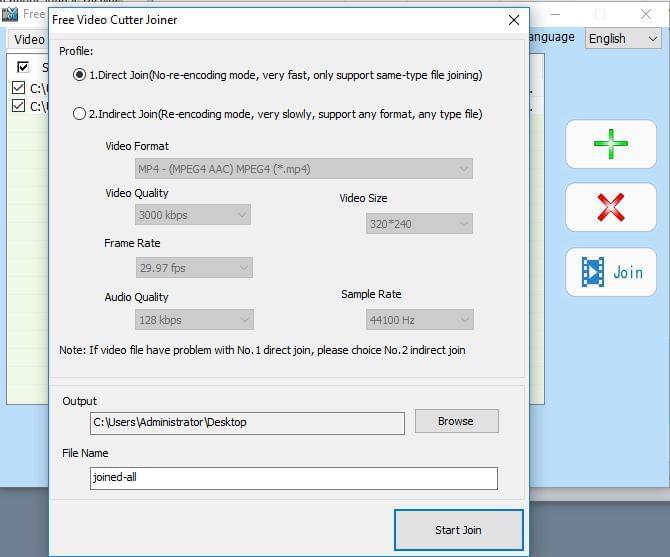
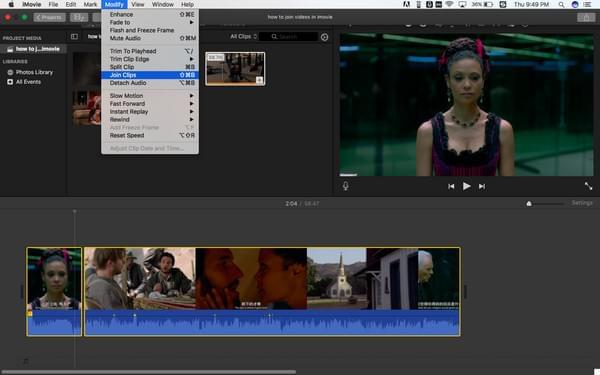
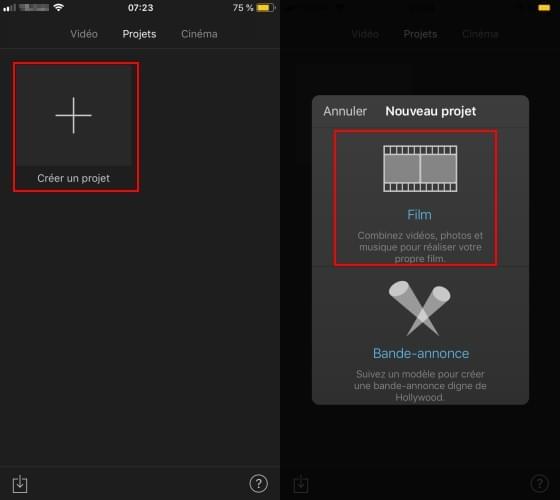
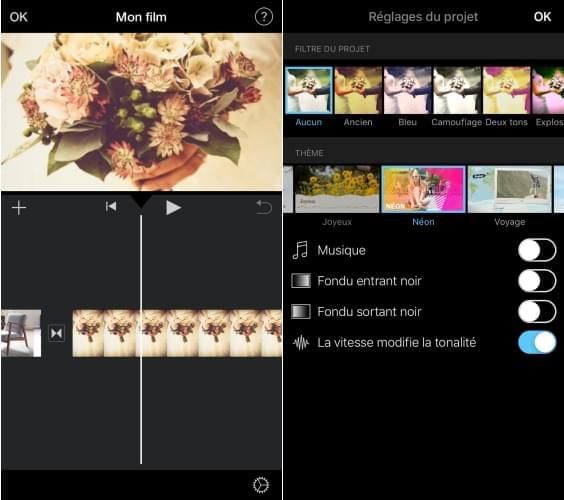
Laissez un commentaire